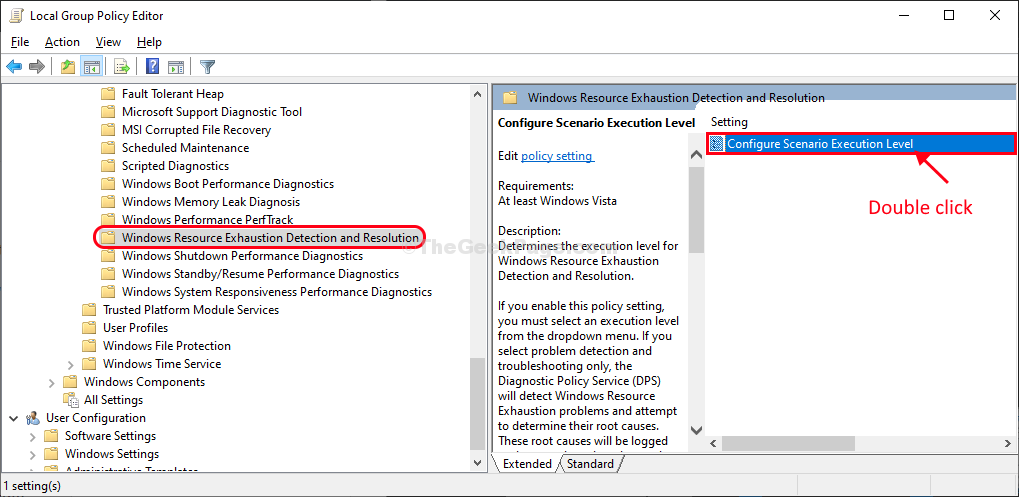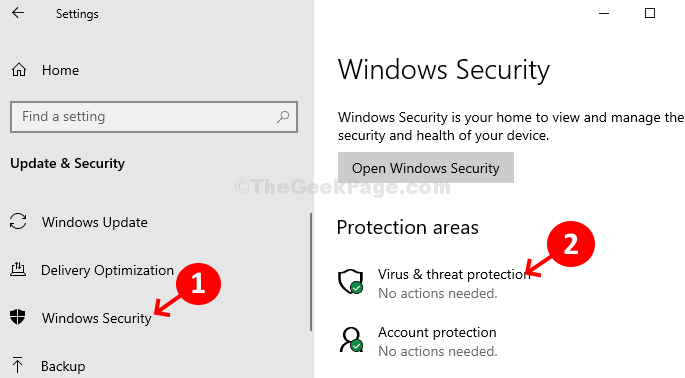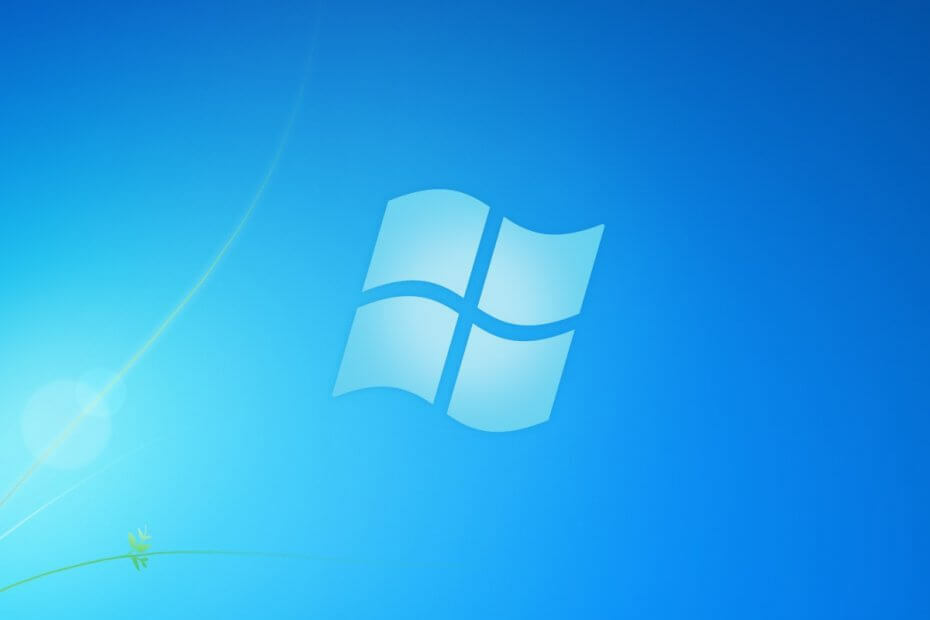
Denne programvaren vil holde driverne dine i gang, og dermed beskytte deg mot vanlige datamaskinfeil og maskinvarefeil. Sjekk alle driverne dine nå i 3 enkle trinn:
- Last ned DriverFix (bekreftet nedlastningsfil).
- Klikk Start søk for å finne alle problematiske drivere.
- Klikk Oppdater drivere for å få nye versjoner og unngå systemfeil.
- DriverFix er lastet ned av 0 lesere denne måneden.
Siden støtten for Windows 7 har sluttet, det er to handlinger du kan ta:
- Skaff deg Windows 7 Utvidet støtte
- Oppgrader til Windows 10
Imidlertid kan det hende at de av dere som har PCene deres koblet til et domene ikke får oppgraderingsvarsler som alle andre.
Selv om dette ikke betyr at du ikke kan oppgradere, blir du ikke påminnet om å gjøre det så snart som mulig.
Husk at ingen støtte betyr at Windows 7-PCene dine ikke lenger vil motta flere sikkerhetsoppdateringer. Dette betyr en økt risiko fra nettangrep, noe som kan være spesielt ødeleggende for PCer som er koblet til domene.
Heldigvis er oppgraderingsprosessen ganske enkel, spesielt siden alt du trenger er Microsofts medieverktøy. i tillegg må du ha en gyldig Windows 10-lisens for hver av de domenetilkoblede PC-ene du eier.
Hvordan oppgraderer jeg de domene-tilknyttede PCene mine til Windows 10?
Som sådan, hvis du vil oppgradere de domene-tilknyttede PCene til Windows 10, følger du bare disse trinnene:
- Besøk Windows 10 Media Creation Tool nettsted
- trykk Last ned nå
- Når installasjonen er lastet ned, start den
- Å velge Oppgrader denne PC-en nå

- Følg instruksjonene på skjermen
- Skriv inn Windows 10 lisensnøkkel når du blir bedt om det
- Fullfør installasjonen
- Start på nytt PC-en
Gjenta prosessen med hver PC til alle PCene i domenet ditt har blitt oppgradert.
Husk at du må lage en sikkerhetskopi av alle dataene dine på hver PC før du fortsetter oppgraderingen, siden det ikke er noen garanti for at det ikke blir noe tap av data.
I tillegg, hvis du oppgraderer en OEM Windows 7, må du sørge for at du kjenner lisensnøkkelen før oppgraderingen, ellers vil du ikke kunne aktivere din versjon av Windows 10 Pro.
Hvis du vil lære hvordan du kan migrere fra Windows 7 til Windows 10 uten tap av data, sjekk ut dette grundig guide.
Riktignok kan hele prosessen ta mye tid, avhengig av hvor nye PC-ene er, og hvor mange av dem det er. Annet enn det, bør det ikke være ulemper, verken fra en funksjonalitet eller fra et ytelsesperspektiv.
Kjenner du til noen annen måte å oppgradere dine domenetilknyttede PC-er på? Gi oss beskjed i kommentarfeltet nedenfor.
RELATERTE ARTIKLER DU BØR KONTROLLERE:
- Hvordan overføre Windows 7-spill til Windows 10
- Dette er det beste migreringsverktøyet for Windows 7 til Windows 10
- Hvilken markedsandel har Windows 7 i dag?